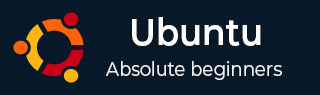
- Ubuntu 教程
- Ubuntu - 首頁
- Ubuntu - 概述
- Ubuntu - 版本
- Ubuntu - 環境
- Ubuntu - 裝置驅動程式
- Ubuntu - 軟體中心
- Ubuntu - 瀏覽器
- Ubuntu - 郵件
- Ubuntu - 訊息
- Ubuntu - 媒體播放器
- Ubuntu - 使用者管理
- Ubuntu - 檔案和資料夾
- Ubuntu - 文字文件
- Ubuntu - 電子表格
- Ubuntu - LibreOffice
- Ubuntu - 命令列
- Ubuntu - 指令碼
- Ubuntu - 網路
- Ubuntu - 伺服器安裝
- Ubuntu - 安全外殼
- Ubuntu - 開發
- Ubuntu - Nginx
- Ubuntu - 虛擬機器
- Ubuntu - 安裝 MySQL 和 Python
- Ubuntu - Node.js
- Ubuntu - Docker
- Ubuntu - 雲端
- Ubuntu 有用資源
- Ubuntu - 快速指南
- Ubuntu - 有用資源
- Ubuntu - 討論
Ubuntu - 瀏覽器
Ubuntu 的預設瀏覽器是 Firefox,最新版本的 Ubuntu 總是包含最新版本的 Firefox。在桌面上,您將在左側看到 Firefox 作為第三個元件。雙擊圖示即可開始使用。
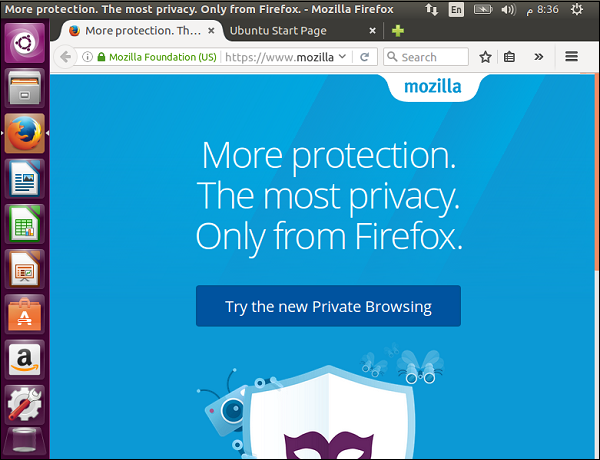
瀏覽網站
我們可以在位址列中輸入要訪問的網站地址,然後按 Enter 鍵載入網站。我們將獲得與 Windows 中相同的使用者體驗。

安裝附加元件
步驟 1 - 可以透過轉到選項並選擇附加元件選項來安裝其他附加元件。
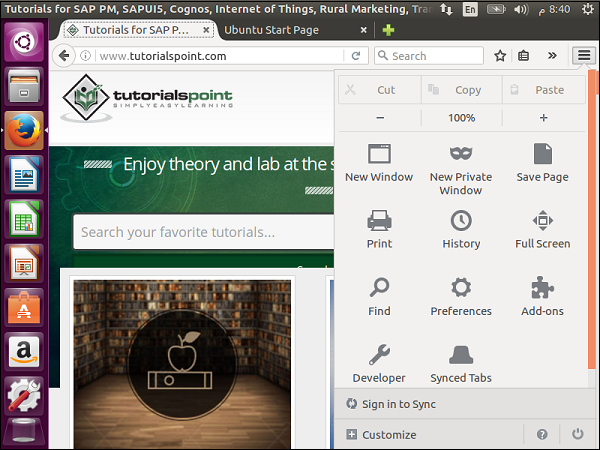
使用此選項,我們可以檢視已安裝的附加元件並安裝新的附加元件。
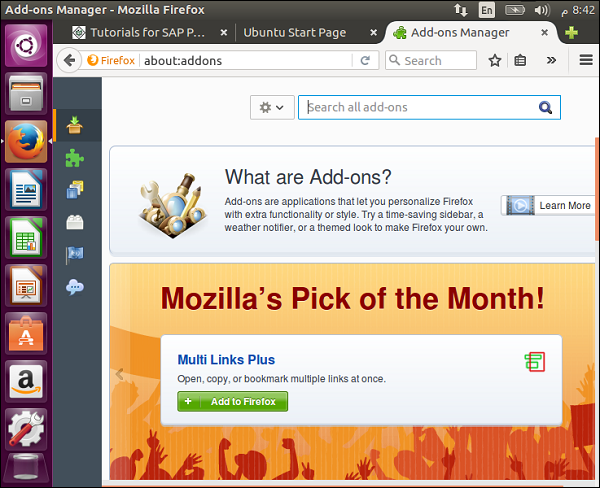
我們可以搜尋附加元件,然後單擊“安裝”按鈕來安裝附加元件。
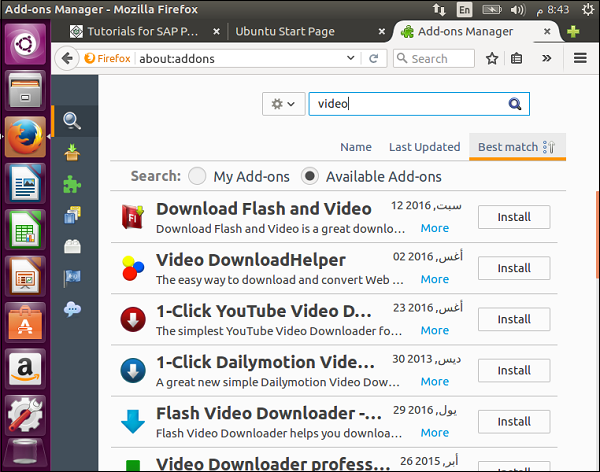
步驟 2 - 例如,讓我們安裝如上圖所示的“下載 Flash 和影片”附加元件。單擊其旁邊的“安裝”按鈕。
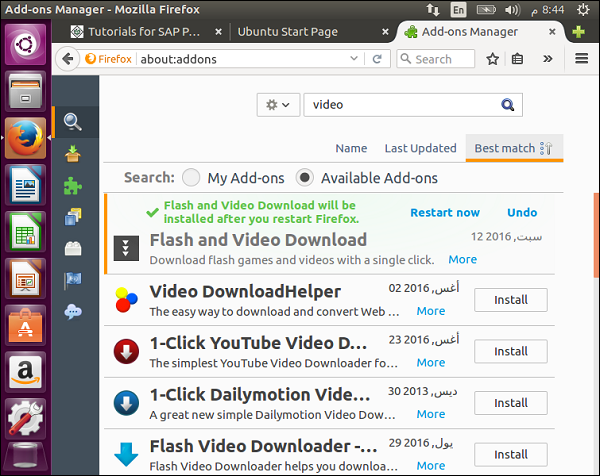
步驟 3 - 完成後,瀏覽器將提示重新啟動。重新啟動瀏覽器後,轉到“已安裝的附加元件”部分。它將顯示已安裝的“Flash 和影片下載”附加元件,如以下螢幕截圖所示。
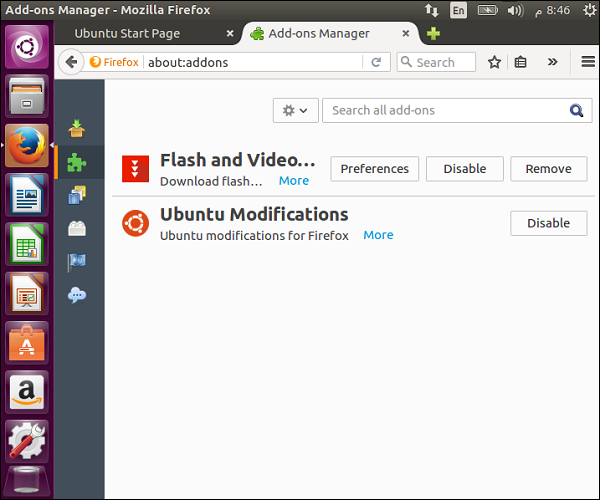
自適應佈局
在這裡,我們可以看到瀏覽器如何適應各種螢幕尺寸。
步驟 1 - 點選選項 → 開發人員。
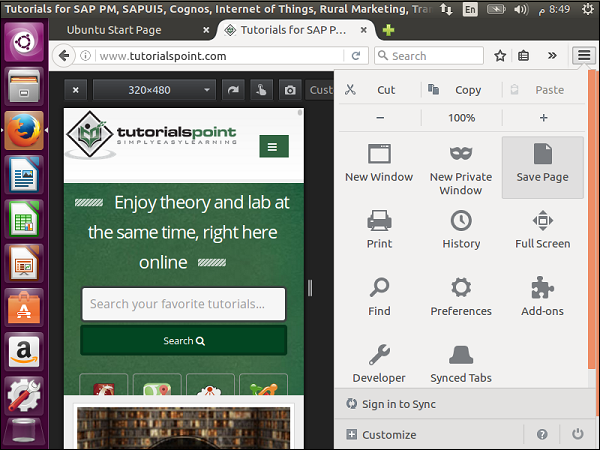
步驟 2 - 點選自適應設計檢視。
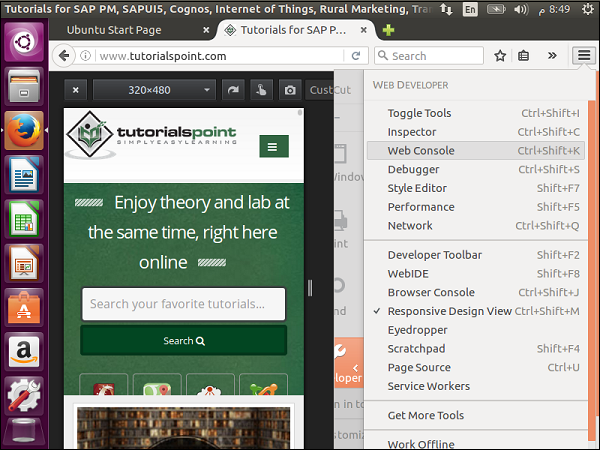
現在,我們可以在不同的瀏覽器尺寸下檢視網站,以檢視它們在不同裝置上檢視時是否會按預期響應。
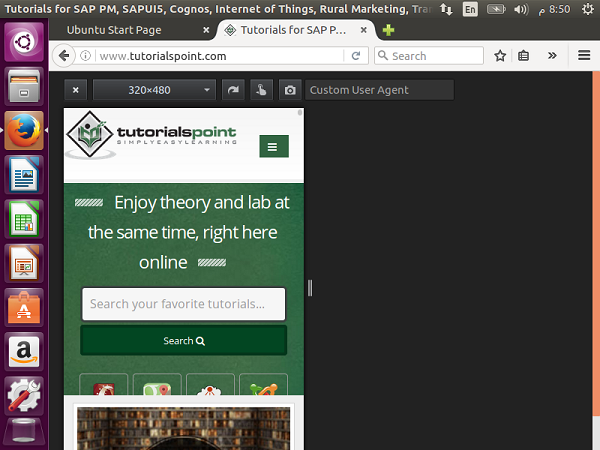
使用 Chromium
Ubuntu 上 Chrome 使用的預設應用程式稱為 Chromium。以下是安裝 Chromium 的步驟 -
步驟 1 - 轉到 Ubuntu 的應用程式管理器,然後轉到“網際網路”部分。
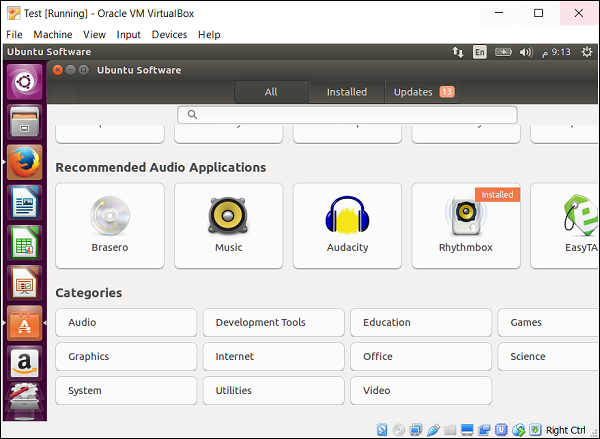
步驟 2 - 在以下螢幕中,單擊 Chromium 網頁瀏覽器選項。

步驟 3 - 接下來,單擊“安裝”按鈕以安裝 Chromium。
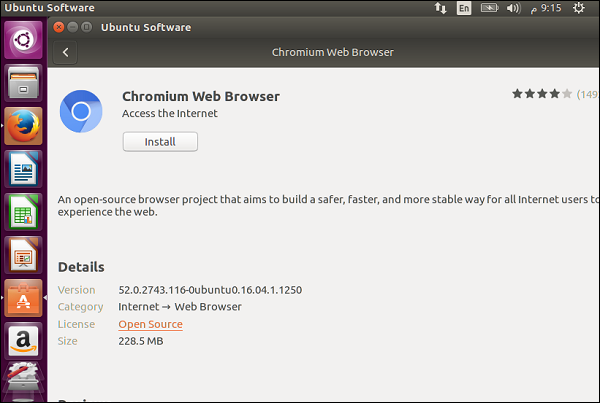
步驟 4 - 安裝瀏覽器後,Chromium 瀏覽器選項將出現在左側面板上。使用它啟動 Chromium。

廣告